本文为历史文章,看过的童鞋可略过~
本案例详细描述Mesh模块全局参数设置对生成的网格的影响。
启动workbench,添加Mesh模块,加载几何文件。
-
启动Workbench
-
从工具列表中拖拽Mesh到工程窗口中
-
右键选择Geometry单元格,选择菜单Import Geometry > Browse…,加载几何文件main-gear.stp
-
双击Mesh单元格进入Mesh模块
Mesh模块自动加载几何文件,本案例为外流场计算域,如下图所示。
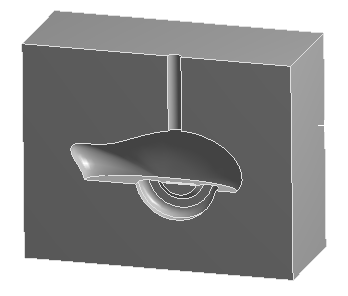
选用合适的单位,方便尺寸设置。
-
选择菜单Mesh
-
选择子菜单Metric(m,kg,N,s,V,A)*
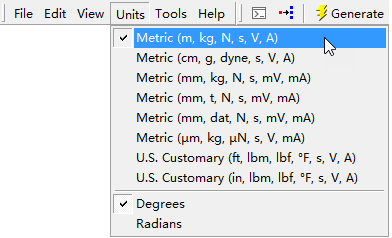
为边界创建命名,方便在求解器中识别。
-
选中工具栏按钮中的Face过滤器

-
选择工具栏按钮,切换选择模式为Box Select
-
鼠标从左上→右下框选如图所示几何面
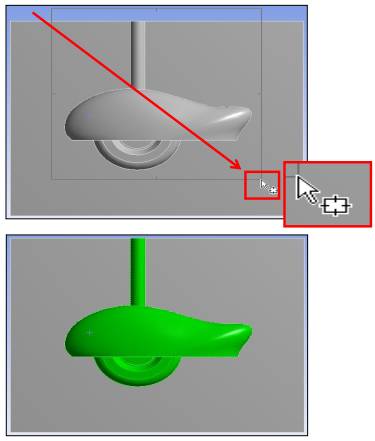
注意:从左上→右下框选则只有完全框住的几何体被选中,若从右下→左上框选,则所有被接触的几何体均会被选中。
-
点击鼠标右键,选择菜单Create Named Selection…
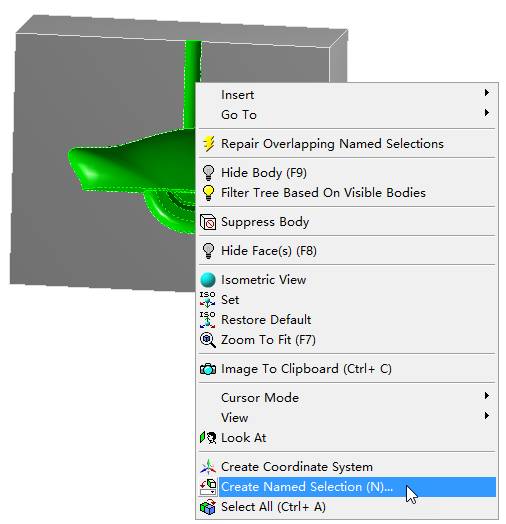
-
弹出对话框中设置名称为wall-gear
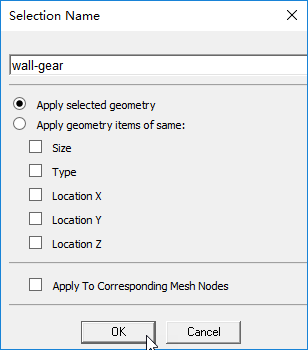
-
切换选择模式到Single Select,分别为其他的面创建命名
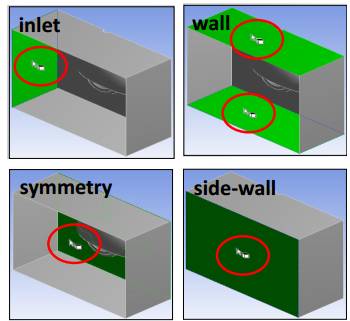
全局参数控制整个几何体网格分布。
-
选择模型树节点Mesh
-
设置Physics Preference为CFD
-
设置Solver Preference为Fluent
-
设置Size Function为Uniform
-
设置Relevance Center为Medium
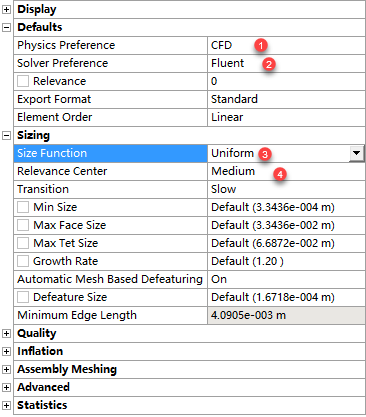
注:这里设置size function为uniform,实际上等同于之前版本的None,也就是不使用尺寸函数。
这里设置size function为uniform生成网格。
-
右键选择模型树节点Mesh,选择子菜单Generate Mesh生成网格
生成的网格如图所示。可以看到网格并不好,没有完全贴近几何。
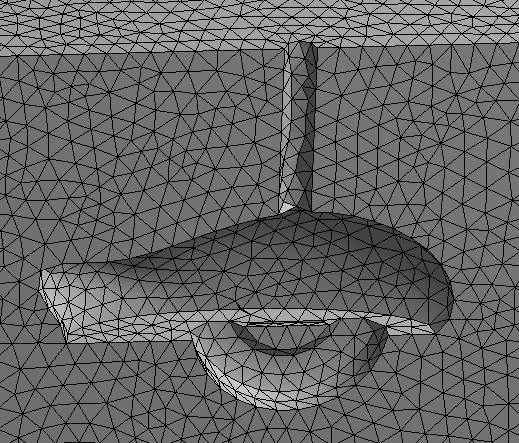
设置全局参数中Size Function选项为Curvature,其他参数保持不变。
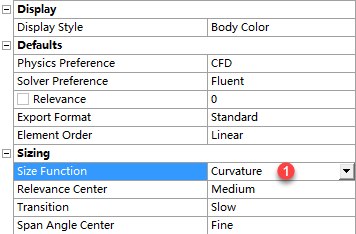
生成网格如下图所示。
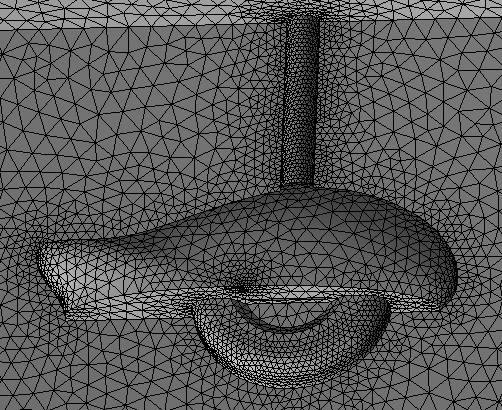
可以看出网格质量好了很多。
然而如下图所示区域只有一层网格,还需要继续改进。
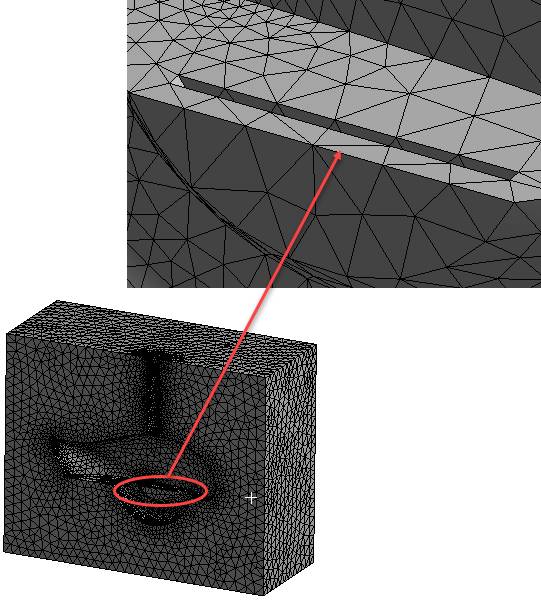
设置Size Function为Proximity and Curvature,并设置下方的Num Cells Across Gap为3,如下图所示。
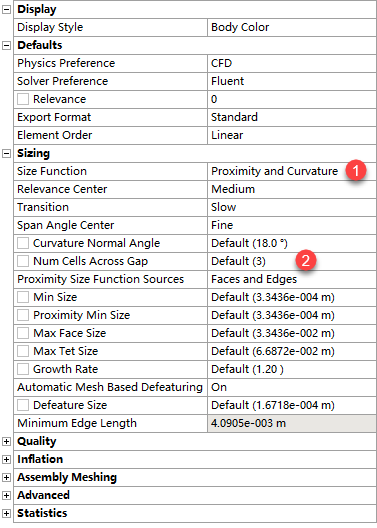
生成网格,如下图所示,该区域网格有三层网格。
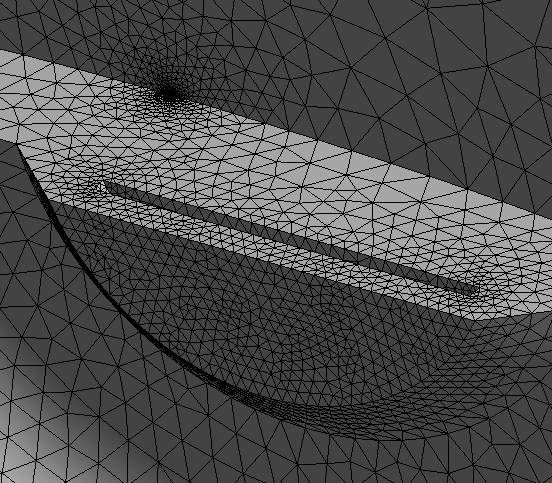
设置Inflation参数,生成边界层网格。
-
选择模型树节点Mesh
-
设置选项Use Automatic Inflation为All Faces in Chosen Named Selection
-
设置Name Selection为wall-gear
-
设置Inflation Option为Total Thickness
-
设置Maximum Thickness为1.2e-2
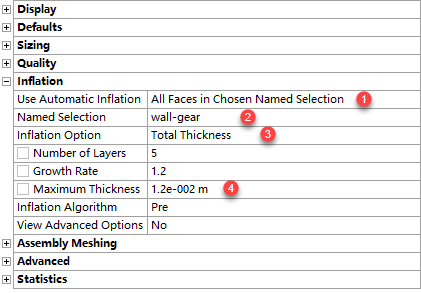
生成网格如下图所示。可以看出已生成边界层网格。
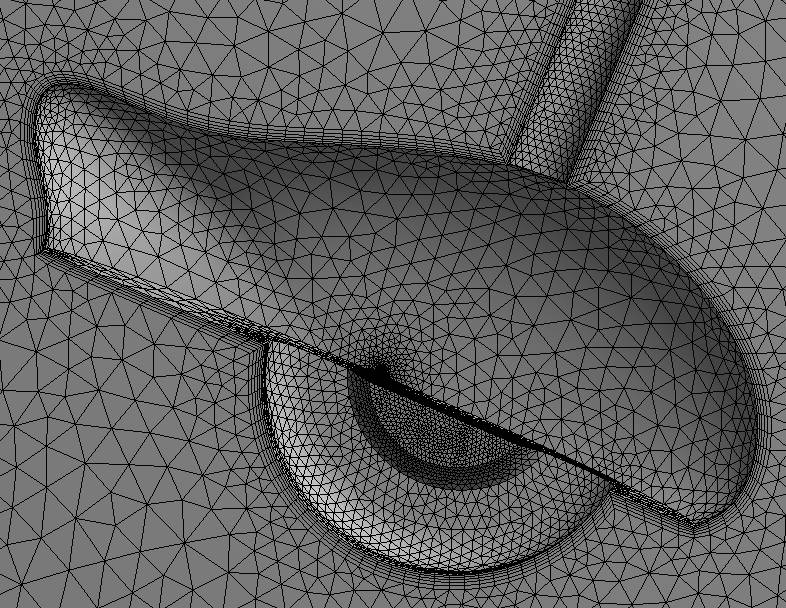

本篇文章来源于微信公众号: CFD之道









评论前必须登录!
注册